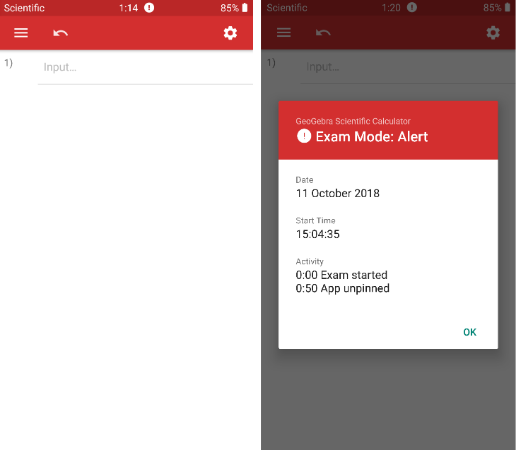وضع امتحان الحاسبة العلمية - Android-أندرويد
يمكنك الوصول إلى وضع امتحان جيوجبرا الحاسبة العلمية باستخدام تطبيق جيوجبرا الحاسبة العلمية
ابدأ وضع امتحان الحاسبة العلمية على جهاز أندرويد خاصتك في قائمة التطبيقات
وضع امتحان جيوجبرا الحاسبة العلمية باستخدام تطبيق جيوجبرا الحاسبة العلمية
ابدأ وضع امتحان الحاسبة العلمية على جهاز أندرويد خاصتك في قائمة التطبيقات  عن طريق تحديد
عن طريق تحديد وضع الامتحان
وضع الامتحان
 وضع امتحان جيوجبرا الحاسبة العلمية باستخدام تطبيق جيوجبرا الحاسبة العلمية
ابدأ وضع امتحان الحاسبة العلمية على جهاز أندرويد خاصتك في قائمة التطبيقات
وضع امتحان جيوجبرا الحاسبة العلمية باستخدام تطبيق جيوجبرا الحاسبة العلمية
ابدأ وضع امتحان الحاسبة العلمية على جهاز أندرويد خاصتك في قائمة التطبيقات  عن طريق تحديد
عن طريق تحديد وضع الامتحان
وضع الامتحان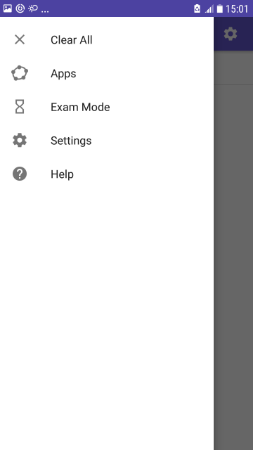
إعداد وضع الامتحان
يظهر مربع حوار يطالبك بالتبديل إلى وضع الطائرة / وضع الطيران. بعد تنشيط وضع الطيران، سيتم تثبيت هاتفك تلقائيًا. ما يضمن أنّ جهازك مغلق في وضع امتحان الحاسبة العلمية ولا يسمح بالوصول إلى أي شيء آخر حتى تقوم بإلغاء تثبيته
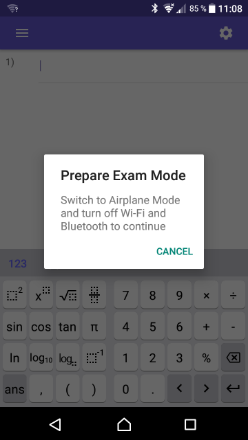
إذا كنت تستخدم وضع امتحان الحاسبة العلمية لأول مرة ولم يتم سؤالك قبل تنزيل التطبيق، فسيُطلب منك السماح بالوصول إلى المعرض من أجل حفظ لقطة شاشة لتفاصيل الامتحان في نهاية الامتحان
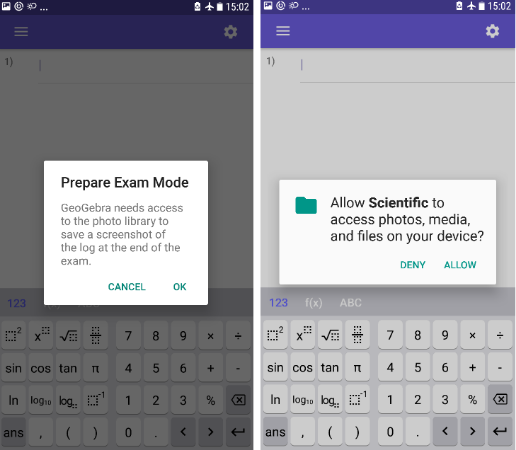
ابدأ الامتحان
بدأ وضع الامتحان أخيرًا عند تأكيد مربع حوار بدء الامتحان. يبدأ المؤقِت ويتحول لون الشريط الرأسي إلى الأخضر
يبدأ كل امتحان جيوجبرا بشاشة عرض فارغة. إذا كانت هناك عمليات حسابية قبل الامتحان، فسيتم حذفها تلقائيًا. أثناء الامتحان، لا يمكن حفظ أي إنشاءات
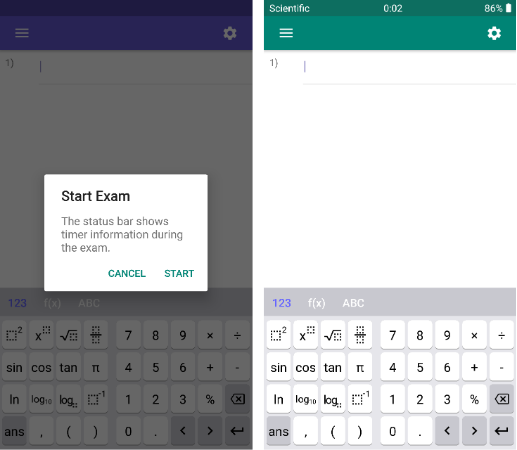
تفاصيل الامتحان
أثناء الامتحان يمكنك إلقاء نظرة على  تفاصيل الامتحان. إنّها توفر معلومات حول التاريخ ووقت البدء. إضافةً إلى الحصول على معلومات حول حالة الامتحان. يمكنك العثور على تفاصيل الامتحان في
تفاصيل الامتحان. إنّها توفر معلومات حول التاريخ ووقت البدء. إضافةً إلى الحصول على معلومات حول حالة الامتحان. يمكنك العثور على تفاصيل الامتحان في  قائمة التطبيقات
قائمة التطبيقات
 تفاصيل الامتحان. إنّها توفر معلومات حول التاريخ ووقت البدء. إضافةً إلى الحصول على معلومات حول حالة الامتحان. يمكنك العثور على تفاصيل الامتحان في
تفاصيل الامتحان. إنّها توفر معلومات حول التاريخ ووقت البدء. إضافةً إلى الحصول على معلومات حول حالة الامتحان. يمكنك العثور على تفاصيل الامتحان في  قائمة التطبيقات
قائمة التطبيقات
خروج من الامتحان
في نهاية الامتحان، يمكنك مغادرة وضع الامتحان عن طريق فتح  قائمة التطبيقات وتحديد
قائمة التطبيقات وتحديد الخروج من الامتحان. يجب عليك تأكيد قرارك عن طريق تحديد خروج في مربع الحوار الظاهر
بعد الخروج من وضع الامتحان، يتم عرض تفاصيل الامتحان تلقائيًا. يتم أيضاً حفظ لقطة شاشة من مربع الحوار هذا في معرض جهازك المحمول، حتى تتمكن لاحقاً من إلقاء نظرة عليها مرة أخرى
الخروج من الامتحان. يجب عليك تأكيد قرارك عن طريق تحديد خروج في مربع الحوار الظاهر
بعد الخروج من وضع الامتحان، يتم عرض تفاصيل الامتحان تلقائيًا. يتم أيضاً حفظ لقطة شاشة من مربع الحوار هذا في معرض جهازك المحمول، حتى تتمكن لاحقاً من إلقاء نظرة عليها مرة أخرى
 قائمة التطبيقات وتحديد
قائمة التطبيقات وتحديد الخروج من الامتحان. يجب عليك تأكيد قرارك عن طريق تحديد خروج في مربع الحوار الظاهر
بعد الخروج من وضع الامتحان، يتم عرض تفاصيل الامتحان تلقائيًا. يتم أيضاً حفظ لقطة شاشة من مربع الحوار هذا في معرض جهازك المحمول، حتى تتمكن لاحقاً من إلقاء نظرة عليها مرة أخرى
الخروج من الامتحان. يجب عليك تأكيد قرارك عن طريق تحديد خروج في مربع الحوار الظاهر
بعد الخروج من وضع الامتحان، يتم عرض تفاصيل الامتحان تلقائيًا. يتم أيضاً حفظ لقطة شاشة من مربع الحوار هذا في معرض جهازك المحمول، حتى تتمكن لاحقاً من إلقاء نظرة عليها مرة أخرى
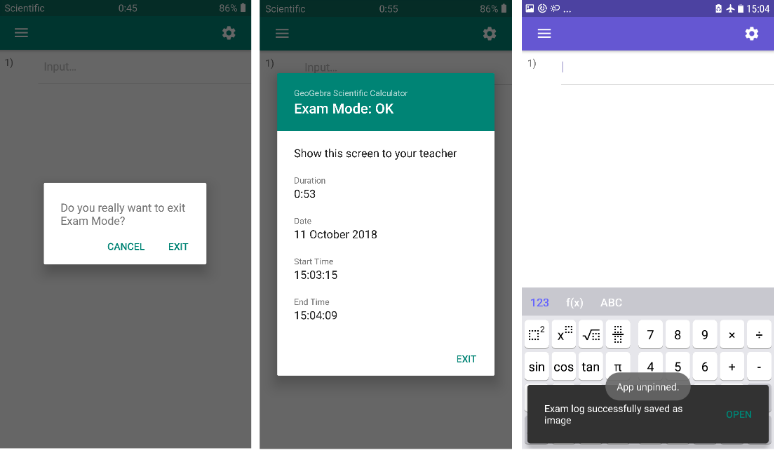
جهاز أندرويد خاصتك لم يعد مثبتًا الآن في تطبيق الحاسبة العلمية. يمكنك استخدام جهازك مرة أخرى بكل وظائفه. لاحظ أنه يجب عليك إنهاء وضع الطائرة يدويًا حتى تتمكن من الاتصال بالإنترنت مرة أخرى
وضع الامتحان والأمان
إذا تم إلغاء تثبيت التطبيق، فستتلقى تنبيهًا مرئيًا على الفور. يتحول لون الشريط الرأسي إلى الأحمر. يظهر التنبيه أيضًا في تفاصيل الامتحان
[Note: The app can be unpinned by touching and holding the Home and Back keys at the same time.]